「Prime Videoアプリが重い」という問題について、その原因と対処法を詳しく解説していきます。
2018年に発売したiPad Pro 12.9インチでよく見るのですが、最近になってアプリが重く、タップして動画のページ移動するだけでも数秒かかるようになってしまいました。
これでは快適とはとてもいえないので原因を探ることに。
Prime Videoは人気の動画ストリーミングサービスですが、アプリのパフォーマンスに問題を抱えているユーザーも少なくありません。
この記事を読めば、あなたのiPadでもスムーズにPrime Videoを楽しめるようになるはずです。
Prime Videoアプリが重い主な原因
iPadでPrime Videoアプリが重くなる原因はいくつか考えられます。主な原因を以下に挙げてみましょう。
アプリのキャッシュが溜まりすぎている
長期間使用していると、アプリ内にキャッシュデータが蓄積され、パフォーマンスに影響を与える可能性があります。
iPadの空き容量が不足している
デバイスの空き容量が少ないと、アプリの動作が遅くなることがあります。
iPadのOSが最新でない
古いバージョンのiPadOSを使用していると、アプリとの互換性の問題が生じる可能性があります。
ネットワーク接続が不安定
Wi-Fi接続が弱いか不安定な場合、アプリの動作が遅くなることがあります。
アプリが最新版でない
古いバージョンのアプリを使用していると、パフォーマンスの問題が発生する可能性があります。
iPadの処理能力が不足している
古い機種のiPadを使用している場合、最新のアプリに対応できない可能性があります。
これらの原因を踏まえて、次に具体的な対処法を見ていきましょう。
対処法:アプリの軽量化と快適な視聴のために
では、実際にどのように対処したらよいのかを解説します。
これでほぼ解決するはずなのでひとつひとつ確実に実行していきましょう。
アプリを終了してから開き直す
iPadの画面の下から上にスワイプします。
「Prime Video」のアプリを上にスワイプして終了させます。
再度「Prime Video」を開きます。
実際にやってみたところ、これだけでもタップからの読み込み時間が短くなったので効果がありました。
アプリのキャッシュ削除をオンにする
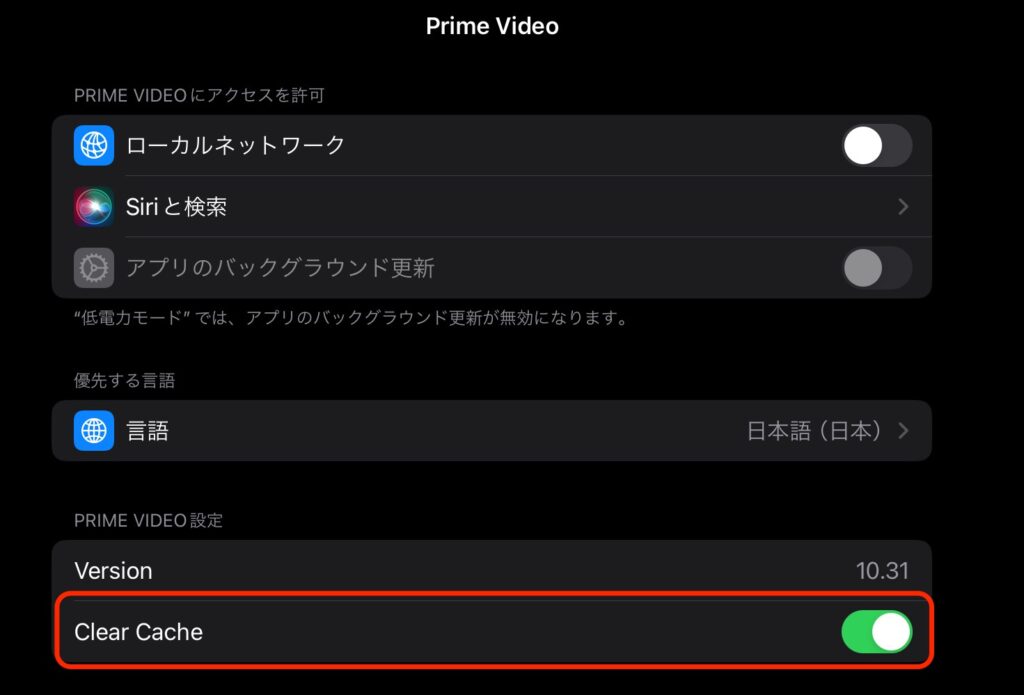
iPadの「設定」アプリを開きます。
「Prime Video」と進みます。
中にある「Clear Cache」をオンにします。
iPadの空き容量を増やす
不要なアプリや写真、動画を削除します。
iCloudストレージを活用して、ファイルをクラウドに移動させます。
「設定」→「一般」→「iPadのストレージ」で、容量を多く使用しているアプリを確認し、必要に応じて整理します。
iPad OSを最新版にアップデート
「設定」→「一般」→「ソフトウェアアップデート」でiPad OSの更新を確認します。
利用可能なアップデートがある場合は、指示に従ってインストールします。
ネットワーク接続を改善
Wi-Fiルーターに近づくか、電波の強い場所に移動します。
他のデバイスでのストリーミングを一時停止し、帯域幅を確保します。
ルーターを再起動して、接続を最適化します。
Prime Videoアプリを最新版にアップデート
App Storeを開き、「アップデート」タブでPrime Videoの更新を確認します。
利用可能なアップデートがある場合は、タップしてインストールします。
アプリの再インストール
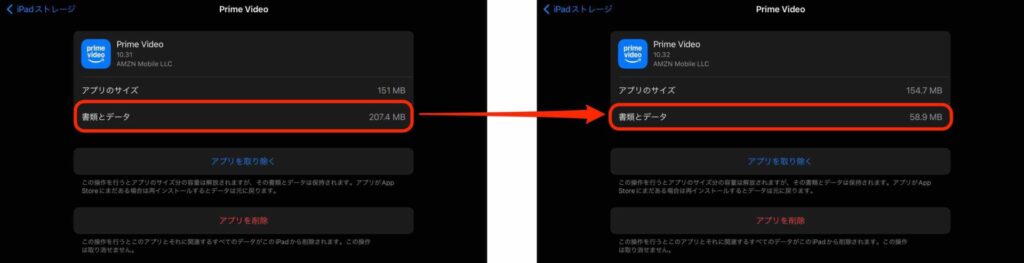
iPadホーム画面でPrime Videoアプリを長押しし、「Appを削除」を選択します。
App Storeで再度Prime Videoを検索し、インストール。
これをすことで、書類とデータの容量がかなりスリムになります。
それでも改善しない場合の対策
前述した基本的な対処法で、多くの場合問題が解決されます。
しかし、それでも改善が見られない場合は、次のステップに進みましょう。
iPadの再起動
iPadの電源を完全にオフにし、30秒ほど待ってから再起動します。
これにより、メモリがクリアされ、パフォーマンスが向上する可能性があります。
ネットワーク設定のリセット
「設定」→「一般」→「転送またはiPadをリセット」→「リセット」→「ネットワーク設定をリセット」を選択します。
この操作により、Wi-Fi接続情報がリセットされるので、再度設定が必要になります。
アプリの設定を最適化
Prime Videoアプリ内の設定で、ストリーミング品質を調整します。
高画質設定を中程度に下げることで、パフォーマンスが向上する場合があります。
他のアプリを終了
バックグラウンドで動作している他のアプリを全て終了します。
これにより、iPadのリソースをPrime Videoに集中させることができます。
Amazonカスタマーサポートに問い合わせ
上記の対策を試しても問題が解決しない場合は、Amazonのカスタマーサポートに連絡を取りましょう。
アプリの不具合や、アカウント固有の問題がある可能性があります。
iPadの交換や新機種の検討
古い機種のiPadを使用している場合、ハードウェアの限界に達している可能性があります。
この場合、新しいiPadへの機種変更を検討することも一つの選択肢です。
まとめ
iPadでPrime Videoアプリが重い問題は、様々な原因が考えられますが、多くの場合は上記の対処法で改善が見込めます。
キャッシュのクリア、空き容量の確保、OSやアプリの更新など、基本的なメンテナンスを定期的に行うことで、快適なストリーミング環境を維持できるでしょう。
また、ネットワーク環境の最適化も重要です。
安定した高速インターネット接続があれば、Prime Videoの視聴体験は格段に向上します。
実際、6年前のiPad Pro 12.9インチで動作が軽くなりました!
最後に、どの対策を試しても改善が見られない場合は、Amazonのサポートに相談するか、デバイスの更新を検討することをお勧めします。
テクノロジーの進化は早いので、数年前のデバイスでは最新のアプリに対応しきれないこともあります。
Prime Videoは素晴らしいコンテンツを提供していますので、この記事の対策を試して、ストレスなく楽しんでいただければと思います。
皆さんの視聴体験が向上することを願っています!
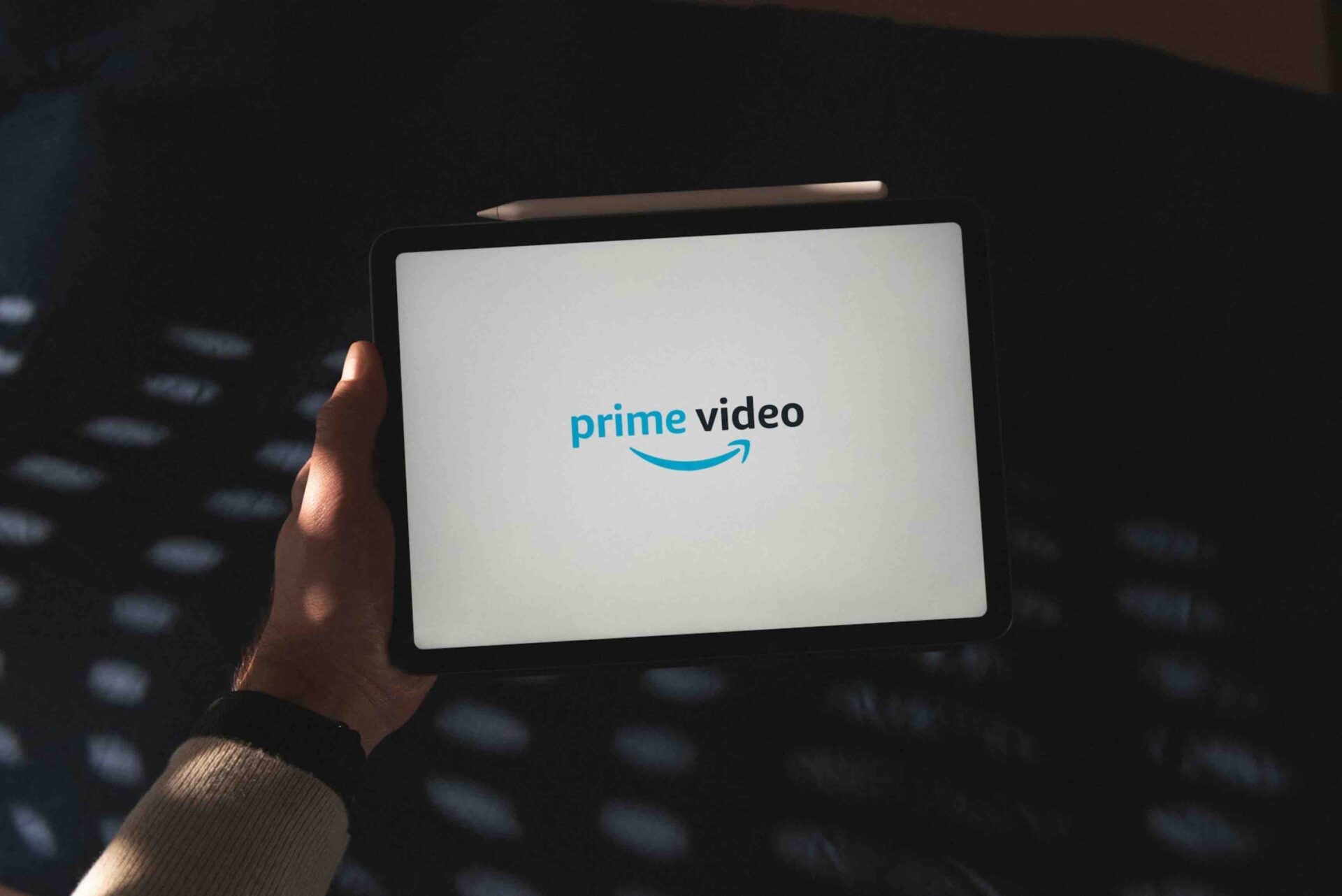
コメント